NFTゲーム初心者がNFTについて少し理解した程度で始めてみた
概要
- NFTゲーム初心者がNFTについて少し理解した程度で早速始めてみたので、その際の開始方法等をまとめます
- 同レベルの方がNFTを始める際に少しでも参考になれば幸いです
事前準備
暗号資産交換業者とNFTゲームの選定
- 暗号資産交換業者は使用者が多かった「CoinCheck NFT」にしました
- NFTゲームはサッカー好きという理由だけで「Sorare」にしました
開始方法
- まずは「Sorare」に登録 sorare.com
- 言われる通りに進めて登録を完了し、とりあえず13枚のカードをGet
- 無料で貰えるカードのため特に価値はなさそう...


- 無料で貰えるカードのため特に価値はなさそう...
実際に遊んでみた
登録したばかりの初心者は「Training」「Casual」「Academy」しか選択できませんでした

とりあえず「Casual」にカードを登録してみました

あとは次の週まで待って結果を確認すればいいはず(おそらく...)
余談
- セキュリティ対策として2要素認証を設定することをオススメします
- とりあえず無料でゲーム性を確認しようと思い、カードの売買は一旦保留としCoinCheckの登録をしませんでした
IPアドレス変更【バッチファイル】備忘録
概要
1人で大量の通信試験を実施する必要があり、絶望していた時に「ツール使うと便利だよ」と教えてもらい、とても助かったので備忘録として残しておく
使い方
下記のファイルを実行するだけ
以下を聞かれるので目的のパラメータを入力してください。
@set /p ip=IPアドレス(例:192.168.1.1):
@set /p mask=サブネットマスク(例:255.255.255.0):
@set /p gw=デフォルトゲートウェイ(例:192.168.1.254):
@echo cd /d %~dp0 >%ip%.batecho netsh interface ipv4 set address name="イーサネット" source=static address=%ip% mask=%mask% gateway=%gw% >>%ip%.bat
echo timeout /t 3 >>%ip%.bat
echo ipconfig>>%ip%.bat
echo pause >>%ip%.bat
echo exit >>%ip%.bat
powershell start-process %ip%.bat -verb runasexit
NFTって最近聞くけど何?
概要
目的
調査
まとめ
補足
概要
-
NFTって最近聞くけど結局何と思い調べたのでまとめておく
目的
- なんとなくNFTについて理解できればOK
調査
そもそもNFTとは?
- 「電子データの正当性を証明するハンコのようなもの」「デジタルデータの所有を可能にする技術」
- NFTは、「Non-Fungible Token(ノン-ファンジブル トークン)」の頭文字を取ったもので、日本語に訳すと「非代替性トークン」
- ブロックチェーン技術を使いデジタルデータにシリアルナンバーを付与することためNFT情報の改ざんが極めて困難
- トークンとはゲームセンターのメダルのように、お金の代わりになる印のようなもの
- 非代替性とは、他と取り替えがきかないということ
まとめ
- ブロックチェーン上のデジタルデータにシリアルナンバーを付与することで、替えが効かない唯一無二の価値をもつデジタル資産のこと
補足
- NFTは誰でも販売可能
- ブロックチェーンに関する知識がなくても問題なく売買できる
Azure AZ-900を無料で受験し3回目で合格した勉強方法
概要
勉強方法
無料の受験方法
概要
AZ-900: Microsoft Azure Fundamentalsに合格したので勉強方法を記載します
また、3回とも全て無料で受験し資格を取得したので簡単に紹介しておきます
少しでも参考になれば良いなと思います
ちなみに1回目の試験前の知識レベルとしては、Azureの名前を知っている程度でした

勉強方法
-
合格対策 Microsoft認定 AZ-900:Microsoft Azure Fundamentalsテキスト&問題集
でインプット -
udemyの問題集で演習「これだけで合格!AZ-900: Microsot Azure Fundamentals模擬試験問題集(7回分430問)」
私の場合はこの2つの勉強で合格できました。(3回目で...)
Azureの実際の操作はしていません。
ちなみに1,2回目の受験の際は上記2つは行わず、Microsoft Learnを少し読んで受けてました。
正直、全く頭に入ってこなかったです。
合格対策 Microsoft認定 AZ-900:Microsoft Azure Fundamentalsテキスト&問題集でインプット

Microsoft Learnを少し読んでいたのと2回の受験後ということもあり、テキストを読むことでAzureのサービスについて、とても理解することができました
さっさと合格したい方は、購入することをオススメします
udemyの問題集で演習

演習は、上記udemyの問題集を使用しました
選択肢が違う理由・合っている理由を考えながら問題を解いて下さい
そして、間違えた問題はテキストやWEBで調べてすぐに復習して下さい
それをひたすら繰り返し80%前後の正答率で合格することができました
無料の受験方法
最後に無料の受験方法を紹介します
- Microsoft Azure Virtual Training Day: Fundamentals
Microsoft社が行っているAzure試験の無料のオンライントレーニングで
2日間のトレーニングに参加することで、無料で受験できるチケットを貰えます
ただ、トレーニングの時間帯は平日の午前中となっています
正直、日中に仕事していると無理ですよね
しかし、数秒でも参加すれば貰えるので大丈夫です
実際に私は2日間とも数秒参加しただけで無料チケットを貰いました
全て内容は聞いていません...
この方法で、とりあえずチケットだけ貰って合格するまで受験しましょう
AWS Certified Cloud Practitioner(CLF)に合格した勉強方法
AWS Certified Cloud Practitioner(CLF)に合格したので勉強ツールと方法を記載します。
少しでも参考になり合格者が増えると良いなと思います。
ちなみに試験前の知識レベルとしては、AWSの名前を知っている程度です。

勉強方法
私の場合はこの2つの勉強で合格できました。
試験を受けるまで時間がなかったので、AWSに触れていません。
試験までに時間の余裕がある場合は、実際にAWSを触ることを推奨します。
当たり前ですが、理解して技術を使えるようになるためには実機を触るのが一番です。
AWS認定資格試験テキストでインプット

経験や知識が既にある人には不要だと思います。
私は全く知識がなかったため、このテキストを読むことでAWSの基本的な技術について知ることができました。
初めは読んでも理解できないと思うので、さっと読んで問題演習に進めば良いです。
私は演習後の復習の際に使用することで理解を深めることができました。
普段からAWSを使用していない方は、一度読んでおくことをオススメします。
udemyの問題集で演習
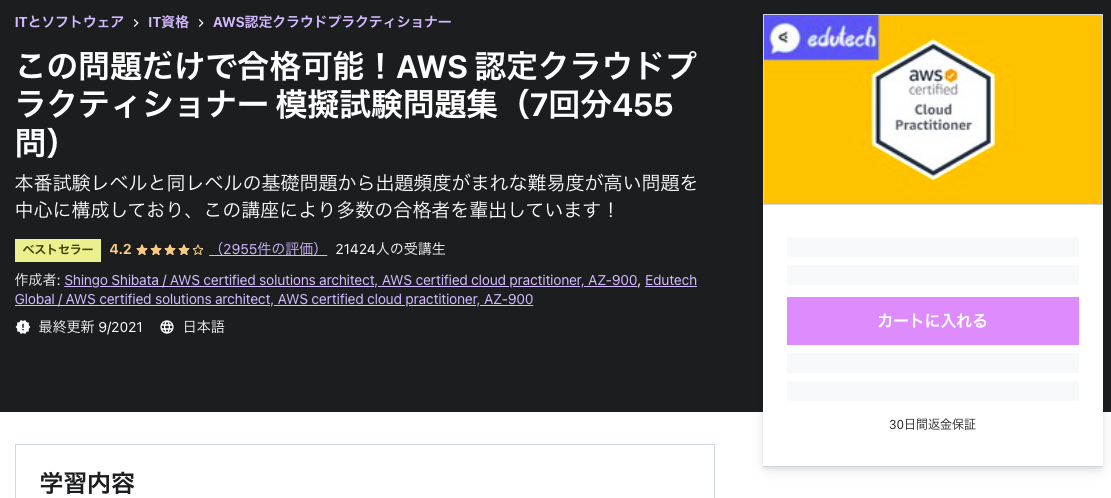
演習は、上記udemyの問題集を使用しました。
正直、問題集は何でも良いです。
大事なのは、選択肢が違う理由・合っている理由を考えながら問題を解くことです。
そして、間違えた問題はテキストやWEBで調べてすぐに復習して下さい。
それをひたすら繰り返し演習で90%前後の正答率まで上げて合格することができました。
学習時間
最後に学習時間ですが、合計で20時間程度です。
内訳は以下。
- 5h : テキスト読む
- 15h : 演習(問題を解く+復習)
当たり前ですが、必要な学習時間は人それぞれ違います。
上記より短い時間で合格する方もいれば長い時間かけて合格する方もいると思います。
しかし大切なのは、試験内容を理解し合格することなので、学習時間は参考程度にして無理のない自身のペースで頑張って下さい。
LPIC 201 ver4.5を合格したときの勉強方法
LPIC201 ver4.5に合格したので、
試験を受けようと思っている人に向けて流れとコツを伝えます。
LPICに出題される内容を深く理解しなくとも、こうきたらこうくる、的な問題と回答の反応ができるレベルでも合格は可能だと思います。

勉強方法
- あずき本でインプット
- Web問題集のサイトPing-tで演習
私の場合はこの2つの勉強で合格できました。
以下で一つ一つ、何をすれば良いのか見ていきましょう。
あずき本でインプット

経験や知識が既にある人には不要だと思います。
しかし、そうでない人だと内容を理解していないことには問題も解けません。
そのため、試験問題のインプットに一度読んでおいた方が良いと思います。
結構細かく書いてあり教科書的に使えますが、初めは読んでも理解できないと思うので、さっと読んで問題演習に進んだ方が良いです。
私は、演習後に見返す際に使用していました。
Ping-tで演習

Ping-t、必須です。
試験に受かることだけを考えるとPing-tだけやっておけば良いと感じました。
学習方法は、ひたすら「最強WEB問題集LPIC Lv2-201」のコンテンツをやります。
不明点・間違えた問題は、以下の手段ですぐに確認しました。
- Ping-tの解説を読む
- Webで調べる
- あずき本を読む
コマ問は、試験前の週に60問程度やりました。
記述問題のシミュレーションになるので、試験前に確認の意味で50−100問程度やっておくと良いと思います。
最強WEB問題集の模試で90%を取れるなら問題なく合格できると思います。
正直、金にする必要は感じませんでした。
ちなみに、私は以下のように模試で90%を取れていません...。
80%を連続で6回取れたのでギリ合格するかなと思い受験しました。

学習時間と学習内容
私の場合を参考に紹介します。
ちなみに勉強を始める前に目標期日を立て他方が良いです。
私は、まず試験の予約をしてから勉強し始めました。
いつまでに合格すると、決めることが大切です。
土日(休日)
8~9h程度?
Ping-tの模擬試験をして、全ての問題の復習をひたすら繰り返していました。
初めは、理解できていないため凄く時間がかかりました...。
ただ、理解してくると正解も増え、なぜこの回答は違うのかを考えながら解くことが楽しくなってくると思います。
私はそうでした。
平日(仕事がある日)
2~3h程度?
休日と違い、模擬試験は全くやっていません。
やる気が起きませんでした...。
WEB問題集の自由演習で、3問または5問に設定し問題を解いて、復習をしていました。
問題数が少ないので、あまり負担にならずに気軽に勉強することができました。
あとは、気分転換で帰宅後はWEB問題集ではなくコマ問をやることもありました。
また、隙間時間を有効活用することはオススメです。
- 通勤時間
- 昼休み
試験時のポイント
最後に私が試験の際に気をつけたことを紹介します。
参考になれば幸いです。
- 日本語が分かりづらい問題があった場合は、「English」ボタンを押し英語での表示で確認しました。
- コマンド入力問題の場合、オプション有無について問題をよく読む必要があります。
- 複数選択問題の場合、いくつ選択するのか、問題文をよく読む必要があります。
- 複数選択と記載がないが、答えは複数選択の場合があるので、回答を複数選択してしてみて選択するのは1つか複数かを確認しました。
MacでVirtualBoxがインストールエラーになる際の対応
はじめに
MacにVirtualBoxをインストールしようとするとエラーになりました
その時の解決方法を記載
インストールエラー
VirtualBoxをインストールしようとした際に下記のような画面が表示

この画像の前の画面で、○○を許可しますか?というような文言が表示されました
それを無視して進めたことが原因で、インストールできなかったようです
エラーの対応
再度、インストール開始
次は許可するを選択し、「"セキュリティ"環境設定を開く」を押下
「セキュリティとプライバシー」の「一般」タブが開きます
「変更するにはカギをクリックします。」を押下しパスワードを入力
一番下に「開発元"Oracle America,Inc."のシステムソフトウェアの読み込みがブロックされました。
と表示されている部分の「許可」を押下するには再起動が必要
(必要じゃない時もあるかも...)
再起動し、「許可」を押下

次は問題なくインストール完了